A Steam Disk írási hiba egyszerű javítása Windows 10 rendszeren
Steam Disk Write Disk Error hibát észlel Windows 10 rendszeren a játék frissítése vagy letöltése közben? Íme néhány gyorsjavítás, amellyel megszabadulhat a hibaüzenettől.
Google-táblázatot készített, és sok számot és adatot tett bele? Attól tart, hogy valaki véletlenül vagy szándékosan megváltoztathatja az értékeket? Meg akarja védeni az egyes sejteket, hogy ne változtassa meg azokat? Nos, a Google Táblázatok lehetőséget biztosít az egyes cellák védelmére, így megakadályozva, hogy az emberek módosítsák a dokumentumot.
Tehát minden további nélkül lássuk, hogyan védhetjük meg a cellákat a Google Táblázatok szerkesztésétől.
A Google Táblázatok segítségével bárki hozzáférhet a munkalapokhoz és szerkesztheti azokat, hogy megkönnyítse a felhőben lévő dokumentumokon való együttműködést. De nem mindig szeretné megengedni az embereknek, hogy módosítsák az Ön által megosztott dokumentumot. Nos, a dokumentum szerkesztési jogát bármikor visszavonhatja. Mi a teendő, ha csak néhány cella szerkesztésének lehetőségét szeretné visszavonni a teljes dokumentum helyett? Ezt is meg lehet tenni.
Az egyes cellák szerkesztéstől való védelme érdekében kövesse az alábbi lépéseket:
1. lépés: Indítsa el a böngészőt. Nyissa meg a Google Táblázatot, amely a védeni kívánt cellákat tartalmazza.
2. lépés: Válassza ki az adott cellákat, nyissa meg az Adatok menüt, és kattintson a Védett lapok és tartományok elemre.
3. lépés: A jobb oldalon megjelenik a Védett lapok és tartományok panel.
4. lépés: Írhat be egy rövid leírást, és válassza az Engedélyek beállítása lehetőséget a kiválasztott cella védelmi engedélyeinek módosításához.
Megjegyzés: ha bárkinek engedélyt adott a munkalap szerkesztésére, alapértelmezés szerint minden cellában joga van változtatásokat végrehajtani.
5. lépés: Az engedélyek módosításához A tartomány szerkesztésének korlátozása alatt kattintson a legördülő menüre, és módosítsa a kijelölt cellák engedélyeit.
A legördülő menüben megjelenik azon személyek listája, akik jogosultak változtatásokat végrehajtani. Az engedélyek szerkesztéséhez távolítsa el a pipát a személyek neve mellett, és kattintson az OK gombra.
Miután szerkesztette az engedélyt, kattintson a Kész gombra a művelet befejezéséhez.
Megjegyzés: Az engedélyek módosítása után, ha valaki, aki nem jogosult a cellák szerkesztésére, megpróbálja végrehajtani a módosításokat, a Táblázatok programban megjelenik a következő üzenet: „Védett cellát vagy objektumot próbál szerkeszteni. Ha szerkeszteni kell, forduljon a táblázat tulajdonosához a védelem eltávolításához."
Olvassa el még: -
A jelölőnégyzet beszúrása a Google Táblázatokban Lehetséges, hogy listát kell vezetni azokról a dolgokról, amelyeket meg kell tenni, vagy amelyeket már meg kell tenni...
A figyelmeztető üzenet megjelenítésének lépései cellák szerkesztése közben:
Ha nem szeretné megváltoztatni a jogosultságokat, és megengedni az embereknek, hogy szerkesszenek, de a változtatások végrehajtása közben figyelni szeretné őket, akkor ezt megteheti.
Testreszabhatja, hogy figyelmeztető üzenetet küldjön mindenkinek, aki módosítani próbál egy adott cellában. Tehát a leállításához kövesse az alábbi lépéseket:
1. lépés: Nyissa meg a Táblázatok dokumentumot, és keresse meg az Adatokat.
2. lépés: Az Adatok alatt kattintson a Védett lapok és tartományok elemre.

3. lépés: Kattintson a módosítani kívánt engedélyszabályra.
4. lépés: Most válassza az „Engedélyek beállítása” lehetőséget.
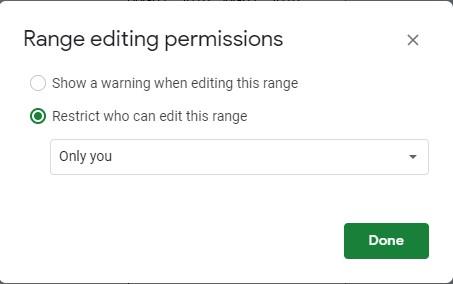
5. lépés: Válassza a „Figyelmeztetés megjelenítése a tartomány szerkesztésekor” lehetőséget, majd kattintson a Kész gombra.
Mostantól, amikor valaki megpróbálja módosítani a védett cellákat, a következő üzenetet fogja kapni.
A teljes lap védelmének lépései
Ne akarja, hogy bárki változtatásokat hajtson végre, akkor az egész lapot védenie kell. Rajtad kívül senki nem módosíthat a lapon. A lapot továbbra is megoszthatja, de csak megtekintési joggal, szerkesztéssel nem.
Ha azonban engedélyezni szeretné néhány cella szerkesztését, de nem a teljes lapot, akkor először meg kell védenie az egész lapot, és engedélyeznie kell a hozzáférést néhány cellához.
Ehhez kövesse az alábbi lépéseket:
1. lépés: Nyissa meg a Táblázatok dokumentumot, és keresse meg az Adatokat.
2. lépés: Az Adatok alatt kattintson a Védett lapok és tartományok elemre.
3. lépés: A Védett lapokon és tartományokon kattintson a Lap elemre. Most a legördülő menüből válasszon ki egy lapot, és kattintson az Engedélyek beállítása elemre.
A következő ablakban most olyan személyek jogosultságaihoz férhet hozzá, akiket módosíthat a munkalapon.
4. lépés: Válassza ki a legördülő menüből a „Korlátozása, hogy ki szerkesztheti ezt a tartományt”, majd válassza az „Egyéni” lehetőséget a kiválasztott lap szerkesztési engedélyének módosításához.
5. lépés: Törölje a listából azt a személyt, akit nem szeretne szerkeszteni, majd kattintson a Kész gombra
Így bárki, aki hozzáfér az Ön dokumentumához, megnyithatja a lapot, megtekintheti a lap védett tartalmát, de nem módosíthatja a tényleges Google-lapot.
Kivételek hozzáadásának lépései a védett lapokon
Ha beállítja egy teljes munkalap védelmét, a Google munkalapok minden cellát zárolnak. Ha azonban engedélyezni szeretné néhány hívás szerkesztését, meghatározhatja, hogy mely cellák szerkeszthetők.
1. lépés: Nyissa meg a Táblázatok dokumentumot, és keresse meg az Adatokat.
2. lépés: Az Adatok alatt kattintson a Védett lapok és tartományok elemre.
3. lépés: A következő ablakban kattintson a védett lapszabályra, és válassza ki azt a területet, amelynek szerkesztését engedélyezni szeretné. Kattintson a Táblázatok lehetőségre a mezőben
4. lépés: Engedélyezze a bizonyos cellák kivételével, majd kattintson a szerkeszthetővé tenni kívánt cellatartományra.

5. lépés: Kattintson a Befejezés gombra a befejezéshez.

Mostantól, amikor valaki megpróbál módosítani egy cellát, amely nem szerkeszthető, akkor egy felszólítást kap, amely azt mondja, hogy nem szerkesztheti azokat.
Az engedélyszabályok eltávolításának lépései
Ha törölni szeretné az engedélyekre vonatkozó szabályokat
1. lépés: Nyissa meg a Táblázatok dokumentumot, és keresse meg az Adatokat.
2. lépés: Az Adatok alatt kattintson a Védett lapok és tartományok elemre.
3. lépés: Keresse meg a törölni kívánt szabályokat.
4. lépés: Miután megtalálta, kattintson a Kuka ikonra a szabály leírása mellett.
5. lépés: A rendszer kéri, hogy erősítse meg, hogy el kívánja-e távolítani a védett tartományt. A megerősítéshez kattintson az Eltávolítás gombra.
Más engedélyek eltávolításához kövesse ugyanazt a folyamatot, és törölje.
Olvassa el még: -
10 kevéssé ismert Google-eszköz az életed javításához... Biztosan tudod, hogy „a Google a világ legnagyobb keresője”, de vajon tudod-e a Google eszközeinek használatával...
Így ily módon hozzáadhatja/szerkesztheti vagy eltávolíthatja a cellák védelmét a Google Táblázatokon. Most módosítsa a Google Táblázatokat, és engedélyezze vagy tiltsa le bárkinek a védett cellák szerkesztését az adatok megőrzése érdekében.
Steam Disk Write Disk Error hibát észlel Windows 10 rendszeren a játék frissítése vagy letöltése közben? Íme néhány gyorsjavítás, amellyel megszabadulhat a hibaüzenettől.
Fedezze fel, hogyan távolíthat el alkalmazásokat a Windows 10 rendszerből a Windows Store segítségével. Gyors és egyszerű módszerek a nem kívánt programok eltávolítására.
Fedezze fel, hogyan tekintheti meg vagy törölheti a Microsoft Edge böngészési előzményeit Windows 10 alatt. Hasznos tippek és lépésről-lépésre útmutató!
A Google zökkenőmentessé tette a csoportos megbeszélések lebonyolítását. Tudd meg a Google Meet korlátait és lehetőségeit!
Soha nincs rossz idő a Gmail jelszavának megváltoztatására. Biztonsági okokból mindig jó rutinszerűen megváltoztatni jelszavát. Ráadásul soha
Az online adatvédelem és biztonság megőrzésének egyik alapvető része a böngészési előzmények törlése. Fedezze fel a módszereket böngészőnként.
Ismerje meg, hogyan lehet némítani a Zoom-on, mikor és miért érdemes ezt megtenni, hogy elkerülje a zavaró háttérzajokat.
Használja ki a Command Prompt teljes potenciálját ezzel a több mint 280 (CMD) Windows-parancsot tartalmazó átfogó listával.
Alkalmazhatja a Google Táblázatok feltételes formázását egy másik cella alapján, a Feltételes formázási segédprogrammal, a jelen cikkben ismertetettek szerint.
Kíváncsi vagy, hogyan használhatod a Rendszer-visszaállítás funkciót a Windows 11 rendszeren? Tudd meg, hogyan segíthet ez a hasznos eszköz a problémák megoldásában és a számítógép teljesítményének helyreállításában.







![Feltételes formázás egy másik cella alapján [Google Táblázatok] Feltételes formázás egy másik cella alapján [Google Táblázatok]](https://blog.webtech360.com/resources3/images10/image-235-1009001311315.jpg)
